AirPods არის უკაბელო ყურსასმენები, რომლებიც ჩვეულებრივ Bluetooth ყურსასმენებს სურთ, რომ იყვნენ, როცა გაიზრდებიან. ისინი შეუფერხებლად არის ინტეგრირებული თქვენს iPhone-თან, Apple Watch-თან, iPad-თან და Mac-თან. ისინი მოტყუებით მარტივია – მაგრამ თუ გსურთ მათგან მეტი სარგებლობის მიღება, თქვენ უნდა გათხაროთ პარამეტრები.
მე ჩავატარე სპელუნგი და ვიპოვე ხუთი სუპერ მოსახერხებელი ფარული ფუნქცია, რომელთა შესახებ შეიძლება არ იცოდეთ.
AirPods-ის 5 საიდუმლო რჩევა და ხრიკი
ამ ყველაფრის მოქმედებაში ყურება შეგიძლიათ ამ ვიდეოში:
No1: აუდიოს გაზიარება AirPods-ის ორ წყვილს შორის
გსურთ მოუსმინოთ სიმღერას ან უყუროთ ვიდეოს ახლო მეგობართან ერთად, ამიტომ აიღეთ ერთი ყურსასმენი და დააჭირეთ დაკვრას. ვინ არ გააკეთა ეს?
გერმოფობი, ალბათ.
მაგრამ თუ თქვენს მეგობარს აქვს საკუთარი წყვილი AirPods (ან უფრო ახალი Beats ყურსასმენები*), შეგიძლიათ დაუკარით მუსიკა ორივეს ერთდროულად.
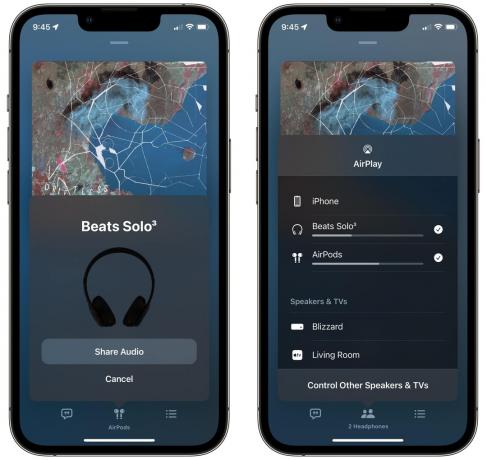
სკრინშოტი: დ. გრიფინ ჯონსი / მაკის კულტი
AirPods-ის აუდიო გაზიარების ამ შესანიშნავი ფუნქციით სარგებლობისთვის, ჯერ შეეხეთ AirPlay ღილაკს. შემდეგ შეეხეთ
გააზიარეთ აუდიო, დარწმუნდით, რომ თქვენი მეგობრების ყურსასმენები ახლოს არის და შეეხეთ გააზიარეთ აუდიო. თქვენს მეგობარს შეიძლება მოუწიოს დაჭერა შეუერთდი მათ iPhone-ზე. შემდეგ, უბრალოდ შეამოწმეთ სხვა მოწყობილობა სიაში. გასაჩერებლად მოხსენით მონიშვნა.
სკრინშოტი: დ. გრიფინ ჯონსი / მაკის კულტი
თქვენ შეგიძლიათ თითოეულს დააყენოთ ხმის სხვადასხვა დონე თქვენი საკუთარი AirPods-ისთვისაც. გახსენით საკონტროლო ცენტრი და გეჭიროთ ხმის სლაიდერი. დაინახავთ, რომ ის გაფართოვდება ორ სლაიდერად, რომელთა რეგულირებაც შეგიძლიათ.
* ეს მუშაობს AirPods-თან (ყველა მოდელი და ვერსია), Beats Fit Pro, Beats Flex, Beats Solo Pro, Beats Solo³ Wireless, Beats Studio³ Wireless, BeatsX, Powerbeats, Powerbeats Pro და Powerbeats³ Უკაბელო.
№2: თვალთვალისთვის საუბარი Live Listen-თან
Apple-ის Live მოსმენა ფუნქცია იყენებს მიკროფონს თქვენს iPhone-ზე, iPad-ზე ან iPod touch-ზე, როგორც აუდიო წყაროს, შემდეგ კი ხმას გადასცემს თქვენს AirPods-ს. თუ გაწუხებთ სმენა, ან მონაწილეობთ ხმაურიან შეხვედრაში, შეგიძლიათ უფრო მარტივად გააგრძელოთ საუბარი.
მაგრამ AirPods-ს მართლაც დიდი დიაპაზონი აქვს. ეს ნიშნავს, რომ თქვენ შეგიძლიათ დატოვოთ თქვენი ტელეფონი გადატვირთულ ყავის მაგიდაზე ან წიგნის თაროზე, სადაც ხალხი საუბრობს და მოკრძალებულად იჯდეთ მიმდებარე ოთახში მათი საუბრის მოსასმენად. რა თქმა უნდა, თქვენ ყოველთვის უნდა გამოიყენოთ ეს ძალა სიკეთისთვის და არა ბოროტებისთვის.

სკრინშოტი: დ. გრიფინ ჯონსი / მაკის კულტი
Live Listen-ის გამოსაყენებლად ჯერ გადადით პარამეტრები > საკონტროლო ცენტრი და გადაახვიეთ ქვემოთ, რომ შეეხოთ + სმენა. ეს ამატებს სმენის ხელმისაწვდომობის კონტროლს თქვენი iPhone-ის მართვის ცენტრს.

სკრინშოტი: დ. გრიფინ ჯონსი / მაკის კულტი
თქვენი AirPods დაწყვილებული, უბრალოდ შეეხეთ ამ ღილაკს და შეეხეთ Live მოსმენა დაწყება.
No 3: თქვენი AirPods-ის კონტროლის მორგება
უახლეს AirPods-ებზე, შეგიძლიათ დააწკაპუნოთ ღერო სხვადასხვა კონტროლისთვის: დააწკაპუნეთ დასაკრავად/პაუზაზე, ხანგრძლივად დააჭირეთ ხმაურის გაუქმების ჩასართავად ან გამორთვას. ძველ AirPods-ებზე ამას აკეთებთ ყურსასმენებზე შეხებით.
მაგრამ თქვენ შეგიძლიათ შეცვალოთ რას აკეთებს ეს ქმედებები. თქვენ შეგიძლიათ მინიჭოთ სხვადასხვა კონტროლი მარცხენა და მარჯვენა AirPods-ისთვის.

სკრინშოტი: დ. გრიფინ ჯონსი / მაკის კულტი
თქვენი AirPods-ის მართვის საშუალებების შესაცვლელად, ჯერ დარწმუნდით, რომ თქვენი ყურსასმენები დაკავშირებულია თქვენს iPhone-თან. შემდეგ გახსენით პარამეტრები > AirPods. ქვეშ მარცხენა ან უფლება, შეგიძლიათ აირჩიოთ რამდენიმე განსხვავებული მოქმედება: ხმაურის კონტროლი (გარკვეულ მოდელებზე), Siri, დაკვრა/პაუზა, შემდეგი სიმღერა, წინა ჩანაწერი ან გამორთვა, თუ არ გსურთ ამ ფუნქციის გამოყენება. პირადად მე ვიყენებ მარცხენა AirPod-ს Siri-სთვის და მარჯვენას აუდიო კონტროლისთვის.
No. 4: აკონტროლეთ ხმაურის გაუქმება Apple Watch-იდან
თუ თქვენ გაქვთ AirPods Pro, შეიძლება იცოდეთ, რომ შეგიძლიათ გადახვიდეთ ხმაურის აქტიური გაუქმებისა და გამჭვირვალობის რეჟიმს შორის AirPod-ზე ან თქვენი iPhone-ის საკონტროლო ცენტრში ღეროზე დაჭერით და დაჭერით.

ეკრანის სურათი: Apple
Მაგრამ შენ ასევე ამის გაკეთება შეგიძლიათ თქვენი Apple Watch-იდან. Დან Უკრავს ეკრანზე თქვენს საათზე, შეეხეთ AirPlay ხატულა ქვედა მარცხენა კუთხეში და აირჩიეთ მენიუდან (გამორთვა, ხმაურის გაუქმება ან გამჭვირვალობა). ამის ვიზუალურად გაკეთება ზოგჯერ უფრო ადვილია, ვიდრე ღილაკზე ბრმად დაჭერა AirPods-ზე.
თუ თქვენ ხართ ერთ-ერთი იმ ადამიანთაგანი, ვინც ფიჭური Apple Watch-ით ირბენს თქვენი ტელეფონის გარეშე, ეს ნამდვილად მოსახერხებელი გზაა თქვენთვის. სწრაფად ჩართეთ გამჭვირვალობის რეჟიმი, როცა ქალაქში გადიხართ და დაუბრუნდით ხმაურის აქტიურ გაუქმებას, როცა ველოსიპედს მიხვალთ გზა.
No5: გამოაცხადეთ ზარები და შეტყობინებები
ანალოგიურად, შეგიძლიათ თქვენს AirPods-მა გამოაცხადოს ვინ გირეკავს ან წაიკითხოს თქვენი ტექსტური შეტყობინებები, რათა არ დაგჭირდეთ თქვენი iPhone ან Apple Watch-ის ყურება.
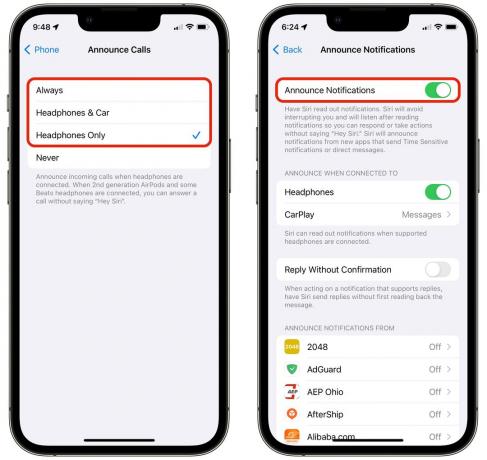
სკრინშოტი: დ. გრიფინ ჯონსი / მაკის კულტი
Წადი პარამეტრები > ტელეფონი > ზარების გამოცხადება და დააყენეთ იგი მხოლოდ ყურსასმენები. შემდეგი, გადადით პარამეტრები > შეტყობინებები > შეტყობინებების გამოცხადება და ჩართეთ იგი.
ეს ფუნქციები ნამდვილად მოსახერხებელია, თუ არ გინდათ, რომ ხელი შეგიშალოთ ტელეფონის ამოღებით ან საათისკენ ვარჯიშის დროს.
კიდევ ერთი რამ ™

სურათი: ელაგო/თორმეტი სამხრეთი
Cult of Mac Store გთავაზობთ AirPods-ის უამრავ აქსესუარს. Ჩვენ გვაქვს ათობით სახალისო შემთხვევა, ადაპტერი ამისთვის გამოიყენეთ თქვენი AirPods ყურსასმენის ჯეკით, Apple Watch ბენდი რომ უჭირავს თქვენი AirPods თქვენს მაჯაზე, ყურის კაკვები სირბილის დროს AirPods-ის უსაფრთხოების შესანარჩუნებლად და მეტი.

